Szerző:
Carl Weaver
A Teremtés Dátuma:
23 Február 2021
Frissítés Dátuma:
28 Június 2024
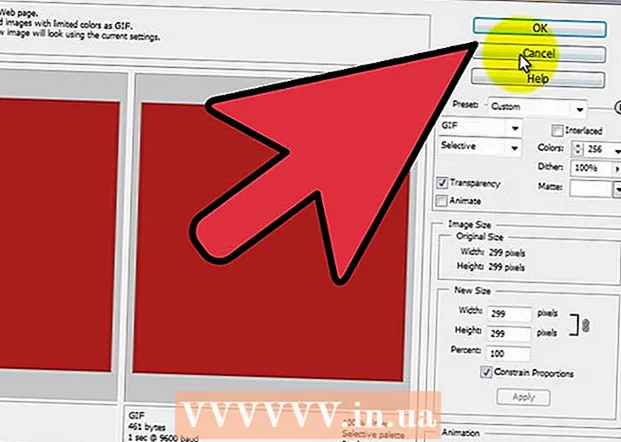
Tartalom
Az interneten találkozott apró animált képekkel, amelyeket a számítógépe képként érzékel? Ezeket GIF -nek hívják, és a logóktól kezdve az avatarokon és hangulatjeleken bármihez használhatók. Az Adobe Photoshop Elements segítségével saját maga készíthet GIF -animációkat.
Lépések
 1 Indítsa el az Adobe Photoshop Elements alkalmazást, és hozzon létre egy új fájlt. A gyakorlathoz megfelelő méret egy 300 x 300 képpontos fájl, 72 dpi felbontással. Választhat egy átlátszó hátteret, hogy az animáció még hűvösebb legyen, de ez nem szükséges.
1 Indítsa el az Adobe Photoshop Elements alkalmazást, és hozzon létre egy új fájlt. A gyakorlathoz megfelelő méret egy 300 x 300 képpontos fájl, 72 dpi felbontással. Választhat egy átlátszó hátteret, hogy az animáció még hűvösebb legyen, de ez nem szükséges.  2 Hozzon létre egy réteget az animáció minden keretéhez. Ezután fesse le a kereteket, mindegyiket külön rétegre, tetszőleges festési technikával. Győződjön meg arról, hogy az első keret a legalsó rétegen, az utolsó keret a legfelső rétegen, a többi keret pedig közöttük, időrendben.
2 Hozzon létre egy réteget az animáció minden keretéhez. Ezután fesse le a kereteket, mindegyiket külön rétegre, tetszőleges festési technikával. Győződjön meg arról, hogy az első keret a legalsó rétegen, az utolsó keret a legfelső rétegen, a többi keret pedig közöttük, időrendben.  3 Ha befejezte az összes keret festését, állítsa be a rétegek láthatóságát úgy, hogy MINDEN réteg LÁTHATÓ legyen. Ez fontos feltétel!
3 Ha befejezte az összes keret festését, állítsa be a rétegek láthatóságát úgy, hogy MINDEN réteg LÁTHATÓ legyen. Ez fontos feltétel!  4 Válassza a Fájl> Mentés webre lehetőséget.
4 Válassza a Fájl> Mentés webre lehetőséget.- Általában a "GIF" formátum az alapértelmezett, de ha nem, használja a legördülő menüt a fájlformátum beállításához "GIF".
 5 Jelölje be az "Animálás" jelölőnégyzetet.
5 Jelölje be az "Animálás" jelölőnégyzetet. 6 Kattintson az "Előnézet az alapértelmezett böngészőben" lehetőségre. Az animációval egy internetes böngészőablaknak kell megjelennie. Ha minden jól néz ki, zárja be a böngészőt, és kattintson a "Mentés" gombra.
6 Kattintson az "Előnézet az alapértelmezett böngészőben" lehetőségre. Az animációval egy internetes böngészőablaknak kell megjelennie. Ha minden jól néz ki, zárja be a böngészőt, és kattintson a "Mentés" gombra.  7 Ha az animáció nem felel meg az elvárásoknak, kattintson a "Mégse" gombra, és hajtsa végre a szükséges változtatásokat a kereteken.
7 Ha az animáció nem felel meg az elvárásoknak, kattintson a "Mégse" gombra, és hajtsa végre a szükséges változtatásokat a kereteken.
Tippek
- Minél több képkocka van, annál simább lesz az animáció. Ugyanakkor az animáció lassabbnak tűnik, ezért legyen óvatos.
- A GIF -ek bármilyen méretűek lehetnek, ezért legyen kreatív!
Figyelmeztetések
- Amikor egy képet GIF formátumban ment, a képminőség általában romlik, ezért próbálja meg a lehető legegyszerűbb képet tartani
- Nem csak animált GIF -képek vannak. Még mindig rendelkezésre állnak GIF -ek, ezért ha csak el kell mentenie egy GIF -fájlt a méretének csökkentése érdekében, ne használja ezt az oktatóanyagot.



